Recentemente, circularam relatos em fóruns online sobre um iPhone continua funcionando para bloquear a tela mesmo depois de ser desbloqueado algumas vezes já. Muitos usuários assumiram que isso é uma falha de software, principalmente no iPhone 11.
Pode ser muito cedo para concluir que isso é uma falha de software, a menos que você chegue ao fundo do problema. Reunimos 5 correções fáceis e eficazes que resolverão o problema de um iPhone continuar com a tela de bloqueio. Um dos métodos também pode orientá-lo se seu ipad continua pedindo senha.
Se você tem a mesma preocupação, confira essas dicas para poder usar o celular mais cedo!
Parte # 1: 5 correções fáceis para o iPhone continua a bloquear a telaParte #2: Correção de bônus - Desbloqueie seu iPhone com o iOS UnlockerParte #3: Resumo
Parte # 1: 5 correções fáceis para o iPhone continua a bloquear a tela
Embora a raiz do problema possa ser o software do seu iPhone, no entanto, precisamos determinar o que fez com que o software agisse dessa maneira.
Aqui estão alguns dos possíveis motivos:
- Atualização de software disponível
- Desbloqueio ruim do iOS - se você usou recentemente um software de desbloqueio do iOS, o processo pode ter sido mal executado
- iPhones desbloqueados
- Corrompido iOS Configurações
- Aplicativos baixados - alguns aplicativos podem ter problemas de software que afetaram seu dispositivo
Compreendendo essas possíveis causas, você pode criar um fluxo de solução de problemas para corrigir esse problema irritante. Aqui estão as 5 correções fáceis que listamos:
Correção nº 1: desative a notificação do aplicativo
Se você determinou que seu iPhone continua a bloquear a tela toda vez que um determinado aplicativo o notifica, você pode tentar desativá-lo e testar.
Para desativar a notificação do aplicativo, tente estas etapas:
- Lançar o Configurações
- toque em Notificações
- Escolha o aplicativo específico que você acha que causa o problema
- Desativar o Permitir notificações Barra
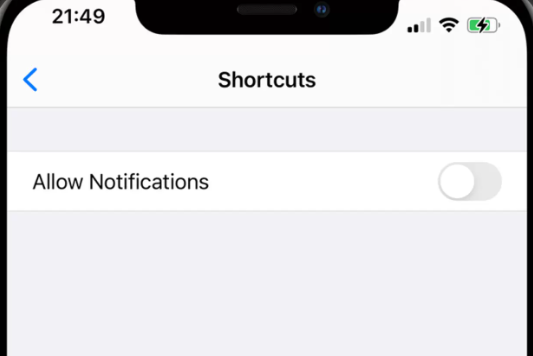
Depois de desativar as notificações do aplicativo, verifique se o seu iPhone ainda está voltando para a tela de bloqueio. Se sim, você pode prosseguir com o restante das correções abaixo.
Correção nº 2: forçar a reinicialização do iPhone
Talvez uma reinicialização forçada resolva o problema do seu iPhone. Uma reinicialização forçada não apagará seus dados, apenas interromperá os processos de software e dará ao seu dispositivo um novo começo.
Fazer esta etapa, no entanto, depende do modelo do seu iPhone. Aqui estão os passos:
Se você possui um iPhone 8/X/11
- Pressione o botão Aumenta o volume e Para baixo botões
- Pressione e segure rapidamente o Lado botão até que o logotipo da Apple apareça
iPhone 7 / 7 Plus
- Segure os botões Diminuir volume lateral por alguns segundos e solte-os quando o logotipo da Apple for exibido na tela
iPhone 6/anterior
- Segure o Energia e Página inicial botões e solte-os quando o logotipo da Apple aparecer e o iPhone reiniciará quando estiver pronto, tente verificar se o problema ainda ocorre
Correção nº 3: redefinir todas as configurações
Outra causa possível é uma configuração do iOS corrompida. Você pode simplesmente redefinir as configurações do seu iPhone para se livrar dele.
Fazer uma redefinição de configuração padrão todas as personalizações que você fez apenas nas configurações do iPhone. Para redefinir todas as configurações do seu iPhone, faça o seguinte:
- Abra o seu Configurações app
- Torneira Geral
- Selecionar Limpar
- Role e toque Redefinir todas as configurações
- Digite sua senha, se solicitado
- Confirme a redefinição
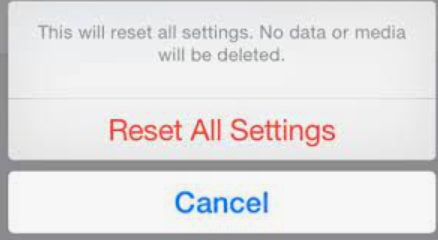
Correção nº 4: altere o fuso horário para um horário posterior
Um fuso horário incorreto também pode fazer com que seu iPhone volte à tela de bloqueio. Revise as configurações do seu telefone se você tiver o fuso horário correto.
Um truque que você pode fazer é definir seu fuso horário um dia depois de onde você está para corrigir o problema. O dispositivo será reiniciado mais uma vez, mas funcionará sem problemas.
- Vou ao Configuração
- Selecionar Geral
- Escolha Data e Hora
- desligar Definir automaticamente
- Selecionar fuso horário
- Encontre uma cidade/país um dia depois do seu
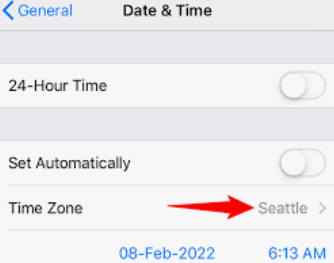
Agora, ele resolverá o iPhone que continua voltando ao problema da tela de bloqueio. No entanto, isso é apenas temporário. Este método não é 100% garantido para funcionar.
Correção nº 5: atualize o iOS
Por fim, você pode verificar se tem uma atualização de software pendente no seu iPhone. Um iOS desatualizado pode afetar a maneira como você usa seu telefone devido à incompatibilidade.
- Abra Configurações do iPhone
- Vá para Geral
- Torneira Atualização de software
- Selecionar Baixe e instale se houver uma atualização disponível
- Digite a senha do dispositivo e siga o guia na tela para concluir a atualização
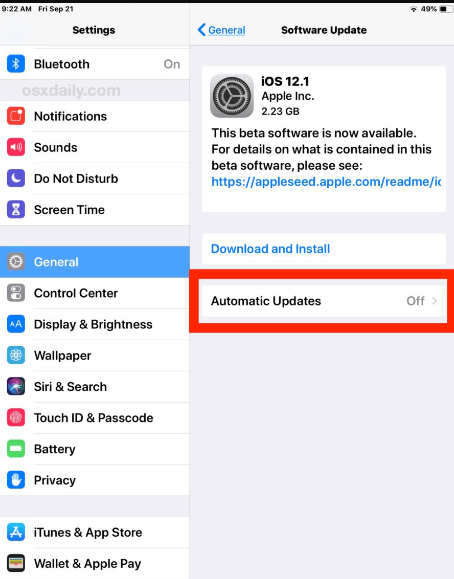
A atualização do seu iPhone para o iOS mais recente manterá seu telefone protegido de bugs e outras falhas de software. Tornar um hábito atualizar é uma coisa boa. Você pode ativar o recurso de atualização automática em suas configurações para não precisar fazer isso de vez em quando.
- De você Configurações, toque Geral
- Acesse Atualização de software
- Selecionar Atualizações automáticas
- Ligar Baixar atualizações do iOS e Instalar atualizações iOS
Parte #2: Correção de bônus - Desbloqueie seu iPhone com o iOS Unlocker
Caso o problema tenha se tornado mais sério, como esquecer a senha da tela de bloqueio e desativar o iPhone, você pode usar Desbloqueador iOS.
Download grátis Download grátis
Desbloqueador iOS é o melhor software de desvio de senha do iPhone que lhe dá a conveniência de desbloquear qualquer dispositivo iOS, incluindo:
- Várias tentativas falharam ao desbloquear
- Senha esquecida
- Touch/Face ID não funciona
- Desbloquear iPhone quebrado
- Desbloqueio iOS em 2ª mão
- Remover restrições de tempo de uso
- E remova o ID da Apple
Aqui está um guia completo sobre como usar o iOS Unlocker:
Passo #1: Instale e conecte o iPhone
Primeiro, você precisa baixar e instalar o iOS Unlocker no seu computador. Ative o software, se necessário, e conecte seu iPhone através de um cabo USB.
Se esta for a primeira vez que você conecta o iPhone e o computador, você precisa selecionar o Confiança Este computador do iPhone para permitir e estabelecer uma conexão.
Etapa 2: selecione Limpar senha e iniciar
Depois que seu dispositivo for detectado, clique no botão Limpar código de acesso no menu principal e clique no botão Início botão.
Etapa 3: forneça a marca e o modelo do iOS
Na próxima tela, você será solicitado a inserir as informações do dispositivo, como a marca e o número do modelo. Você pode usar o drop-down opção para encontrar os detalhes corretos. Clique Início para continuar.
Etapa 4: desbloquear
O iOS Unlocker agora baixará o pacote de firmware no seu iPhone. Quando o download estiver concluído, você será solicitado a inserir uma senha. Usar o padrão 0000 código e clique no botão Destravar botão.
Você receberá uma notificação de que sua senha da tela de bloqueio foi removida.
Anotações importantes:
Executando um Limpar código de acesso O método removerá completamente todo o conteúdo do telefone. Recomendamos fortemente que você criar um backup regular dos seus dados caso algum desses incidentes aconteça.
Você sempre pode restaurar seu backup depois que o iPhone for apagado.
As pessoas também leram2024 RESOLVIDO: Como desativar o tempo de tela sem senhaComo recuperar a senha do tempo de tela do seu dispositivo iOS [2024]
Parte #3: Resumo
Você finalmente corrigiu o seu iPhone continua a bloquear a tela usando as 5 correções fáceis que sugerimos acima.
No entanto, se você precisar de mais desbloqueio, você sempre pode consultar Desbloqueador iOS. Possui opções completas de desbloqueio para ajudá-lo a usar seu iPhone em apenas alguns minutos.
Escrito por Rosie
Última atualização: 2022-06-09